cocimanager.exe - Was ist cocimanager.exe?
Was macht cocimanager.exe auf meinem Computer?
cocimanager.exe ist ein Kameracontroller von Logitech Inc., der zum Logitech Camera Control Interface gehört.
Wenn sich COCIManager.exe in einem Unterordner von „C:\Programme“ befindet, ist die Sicherheitseinstufung etwa 10 Prozent gefährlich. Die Dateigröße beträgt 166.448 Byte. Das Programm hat kein sichtbares Fenster und ist eine von Verisign signierte Datei. Es ist von einem vertrauenswürdigen Unternehmen zertifiziert und die Datei ist keine Windows-Kerndatei.
Das Programm kann in der Systemsteuerung deinstalliert werden.
Nicht-systemische Prozesse wie cocimanager.exe stammen von Software, die Sie auf Ihrem System installiert haben. Da die meisten Anwendungen Daten auf Ihrer Festplatte und in der Registrierung Ihres Systems speichern, ist es wahrscheinlich, dass Ihr Computer fragmentiert ist und sich ungültige Einträge angesammelt haben, was die Leistung Ihres PCs beeinträchtigen kann.
Im Windows Task-Manager können Sie sehen, welche CPU-, Speicher-, Festplatten- und Netzwerkauslastung den Kamera-Controller-Prozess verursacht. Um auf den Task-Manager zuzugreifen, halten Sie gleichzeitig die Tasten Strg Umschalttaste Esc gedrückt. Diese drei Tasten befinden sich ganz links auf Ihrer Tastatur.
Die cocimanager.exe ist eine ausführbare Datei auf der Festplatte Ihres Computers. Diese Datei enthält Maschinencode. Wenn Sie die Software Logitech Camera Control Interface auf Ihrem PC starten, werden die in cocimanager.exe enthaltenen Befehle auf Ihrem PC ausgeführt. Hierzu wird die Datei in den Arbeitsspeicher (RAM) geladen und läuft dort als Camera Controller Prozess (auch Task genannt).
Ist cocimanager.exe schädlich?
Dieser Vorgang gilt als sicher. Es ist unwahrscheinlich, dass es Ihrem System schadet. Die Datei cocimanager.exe sollte sich im Ordner C:\Program Files\Common Files\logishrd\lqcvfx oder C:\Program Files\logitech\quickcam10 befinden. Ansonsten könnte es sich um einen Trojaner handeln.
cocimanager.exe ist ein sicherer ProzessKann ich cocimanager.exe stoppen oder entfernen?
Viele laufende Nicht-Systemprozesse können gestoppt werden, da sie nicht an der Ausführung Ihres Betriebssystems beteiligt sind.
cocimanager.exe wird von „Logitech Camera Control Interface“ verwendet. Dies ist eine von „Logitech Inc.“ erstellte Anwendung.
Wenn Sie Logitech Camera Control Interface nicht mehr verwenden, können Sie diese Software und damit cocimanager.exe dauerhaft von Ihrem PC entfernen. Drücken Sie dazu gleichzeitig die Windows-Taste R und geben Sie dann „appwiz.cpl“ ein. Suchen Sie dann in der Liste der installierten Programme nach Logitech Camera Control Interface und deinstallieren Sie diese Anwendung.
Ist cocimanager.exe CPU-intensiv?
Dieser Prozess gilt nicht als CPU-intensiv. Allerdings kann die Ausführung zu vieler Prozesse auf Ihrem System die Leistung Ihres PCs beeinträchtigen. Um die Systemüberlastung zu reduzieren, können Sie das Microsoft Systemkonfigurationsprogramm (MSConfig) oder den Windows Task-Manager verwenden, um Prozesse, die beim Start gestartet werden, manuell zu finden und zu deaktivieren.
Verwenden Sie die Windows-Ressource Überwachen Sie, um herauszufinden, welche Prozesse und Anwendungen am meisten auf die Festplatte schreiben/lesen, die meisten Daten an das Internet senden oder den meisten Speicher verbrauchen. Um auf den Ressourcenmonitor zuzugreifen, drücken Sie die Tastenkombination Windows-Taste R und geben Sie dann „resmon“ ein.
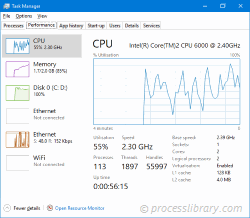
Warum gibt mir cocimanager.exe Fehlermeldungen aus?
Die meisten cocimanager-Probleme werden von der Anwendung verursacht, die den Prozess ausführt. Der sicherste Weg, diese Fehler zu beheben, besteht darin, diese Anwendung zu aktualisieren oder zu deinstallieren. Suchen Sie daher bitte auf der Website von Logitech Inc. nach dem neuesten Logitech Camera Control Interface-Update.
-
 ditems.dll - Was ist ditems.dll?Was macht ditems.dll auf meinem Computer? ditems.dll ist ein Modul, das zu MicroStation für Windows x86 von Bentley Systems, Inc. gehört. Nicht-system...Häufiges Problem Veröffentlicht am 19.11.2024
ditems.dll - Was ist ditems.dll?Was macht ditems.dll auf meinem Computer? ditems.dll ist ein Modul, das zu MicroStation für Windows x86 von Bentley Systems, Inc. gehört. Nicht-system...Häufiges Problem Veröffentlicht am 19.11.2024 -
 dropshadowtool(ver_2).dll – Was ist dropshadowtool(ver_2).dll?Was macht dropshadowtool(ver_2).dll auf meinem Computer? Corel Graphics Applications DropShadow Tool Library Dieser Prozess wird noch überprüft. Nicht...Häufiges Problem Veröffentlicht am 19.11.2024
dropshadowtool(ver_2).dll – Was ist dropshadowtool(ver_2).dll?Was macht dropshadowtool(ver_2).dll auf meinem Computer? Corel Graphics Applications DropShadow Tool Library Dieser Prozess wird noch überprüft. Nicht...Häufiges Problem Veröffentlicht am 19.11.2024 -
 ddcdres.dll - Was ist ddcdres.dll?Was macht ddcdres.dll auf meinem Computer? ddcdres.dll ist ein Modul, das zu Drag`n Drop CD DVD4 gehört. Nicht-systemische Prozesse wie ddcdres.dll st...Häufiges Problem Veröffentlicht am 19.11.2024
ddcdres.dll - Was ist ddcdres.dll?Was macht ddcdres.dll auf meinem Computer? ddcdres.dll ist ein Modul, das zu Drag`n Drop CD DVD4 gehört. Nicht-systemische Prozesse wie ddcdres.dll st...Häufiges Problem Veröffentlicht am 19.11.2024 -
 defxui.dll - Was ist defxui.dll?Was macht defxui.dll auf meinem Computer? defxui.dll ist ein Modul, das zur Granite Printer Driver GUI für Windows 2000//XP//2003 von Monotype Imaging...Häufiges Problem Veröffentlicht am 19.11.2024
defxui.dll - Was ist defxui.dll?Was macht defxui.dll auf meinem Computer? defxui.dll ist ein Modul, das zur Granite Printer Driver GUI für Windows 2000//XP//2003 von Monotype Imaging...Häufiges Problem Veröffentlicht am 19.11.2024 -
 disk.dll - Was ist disk.dll?Was macht disk.dll auf meinem Computer? disk.dll ist ein Modul von N-able Technologies Inc. Windows Agent//Software Probe von N-able Technologies. Nic...Häufiges Problem Veröffentlicht am 19.11.2024
disk.dll - Was ist disk.dll?Was macht disk.dll auf meinem Computer? disk.dll ist ein Modul von N-able Technologies Inc. Windows Agent//Software Probe von N-able Technologies. Nic...Häufiges Problem Veröffentlicht am 19.11.2024 -
 basiclog.dll - Was ist basiclog.dll?Was macht basiclog.dll auf meinem Computer? basiclog.dll ist ein Modul, das zu GFI basiclog von GFI gehört. Nicht-systemische Prozesse wie basiclog.dl...Häufiges Problem Veröffentlicht am 19.11.2024
basiclog.dll - Was ist basiclog.dll?Was macht basiclog.dll auf meinem Computer? basiclog.dll ist ein Modul, das zu GFI basiclog von GFI gehört. Nicht-systemische Prozesse wie basiclog.dl...Häufiges Problem Veröffentlicht am 19.11.2024 -
 Cacheprx.dll - Was ist Cacheprx.dll?Was macht Cacheprx.dll auf meinem Computer? Cacheprx.dll ist ein Modul, das zu Hummingbird DM Extensions von Hummingbird Ltd. gehört. Nicht-systemisch...Häufiges Problem Veröffentlicht am 19.11.2024
Cacheprx.dll - Was ist Cacheprx.dll?Was macht Cacheprx.dll auf meinem Computer? Cacheprx.dll ist ein Modul, das zu Hummingbird DM Extensions von Hummingbird Ltd. gehört. Nicht-systemisch...Häufiges Problem Veröffentlicht am 19.11.2024 -
 breakcontrollersvr.dll - Was ist breakcontrollersvr.dll?Was macht breakcontrollersvr.dll auf meinem Computer? breakcontrollersvr.dll ist eine DLL-Datei, die von BreakControllerSvr verwendet wird. Dieser Pro...Häufiges Problem Veröffentlicht am 19.11.2024
breakcontrollersvr.dll - Was ist breakcontrollersvr.dll?Was macht breakcontrollersvr.dll auf meinem Computer? breakcontrollersvr.dll ist eine DLL-Datei, die von BreakControllerSvr verwendet wird. Dieser Pro...Häufiges Problem Veröffentlicht am 19.11.2024 -
 dclmlwiz100.bpl – Was ist dclmlwiz100.bpl?Was macht dclmlwiz100.bpl auf meinem Computer? dclmlwiz100.bpl ist ein Modul, das zur Borland Package Library von CodeGear gehört. Nicht-systemische P...Häufiges Problem Veröffentlicht am 19.11.2024
dclmlwiz100.bpl – Was ist dclmlwiz100.bpl?Was macht dclmlwiz100.bpl auf meinem Computer? dclmlwiz100.bpl ist ein Modul, das zur Borland Package Library von CodeGear gehört. Nicht-systemische P...Häufiges Problem Veröffentlicht am 19.11.2024 -
 dpca.dll - Was ist dpca.dll?Was macht dpca.dll auf meinem Computer? Benutzerdefinierte Microsoft (R) Visual Studio UrlConvert-Aktion Dieser Prozess wird noch überprüft. Nicht-sys...Häufiges Problem Veröffentlicht am 19.11.2024
dpca.dll - Was ist dpca.dll?Was macht dpca.dll auf meinem Computer? Benutzerdefinierte Microsoft (R) Visual Studio UrlConvert-Aktion Dieser Prozess wird noch überprüft. Nicht-sys...Häufiges Problem Veröffentlicht am 19.11.2024 -
 dbunic9.dll - Was ist dbunic9.dll?Was macht dbunic9.dll auf meinem Computer? dbunic9.dll ist ein Modul, das zu Adaptive Server Anywhere von iAnywhere Solutions, Inc. gehört. Nicht-syst...Häufiges Problem Veröffentlicht am 19.11.2024
dbunic9.dll - Was ist dbunic9.dll?Was macht dbunic9.dll auf meinem Computer? dbunic9.dll ist ein Modul, das zu Adaptive Server Anywhere von iAnywhere Solutions, Inc. gehört. Nicht-syst...Häufiges Problem Veröffentlicht am 19.11.2024 -
 dualcorecenter.exe - Was ist dualcorecenter.exe?Was macht dualcorecenter.exe auf meinem Computer? dualcorecenter.exe ist ein Prozess, der zur CoreCellCenter-Anwendung gehört. Nicht-systemische Proze...Häufiges Problem Veröffentlicht am 19.11.2024
dualcorecenter.exe - Was ist dualcorecenter.exe?Was macht dualcorecenter.exe auf meinem Computer? dualcorecenter.exe ist ein Prozess, der zur CoreCellCenter-Anwendung gehört. Nicht-systemische Proze...Häufiges Problem Veröffentlicht am 19.11.2024 -
 crystaldecisions.reportappserver.datasetconversion.dll - Was ist crystaldecisions.reportappserver.datasetconversion.dll?Was macht crystaldecisions.reportappserver.datasetconversion.dll auf meinem Computer? crystaldecisions.reportappserver.datasetconversion.dll ist ein M...Häufiges Problem Veröffentlicht am 19.11.2024
crystaldecisions.reportappserver.datasetconversion.dll - Was ist crystaldecisions.reportappserver.datasetconversion.dll?Was macht crystaldecisions.reportappserver.datasetconversion.dll auf meinem Computer? crystaldecisions.reportappserver.datasetconversion.dll ist ein M...Häufiges Problem Veröffentlicht am 19.11.2024 -
 cocimanager.exe - Was ist cocimanager.exe?Was macht cocimanager.exe auf meinem Computer? cocimanager.exe ist ein Kameracontroller von Logitech Inc., der zum Logitech Camera Control Interface g...Häufiges Problem Veröffentlicht am 19.11.2024
cocimanager.exe - Was ist cocimanager.exe?Was macht cocimanager.exe auf meinem Computer? cocimanager.exe ist ein Kameracontroller von Logitech Inc., der zum Logitech Camera Control Interface g...Häufiges Problem Veröffentlicht am 19.11.2024 -
 dlcqdrui.dll - Was ist dlcqdrui.dll?Was macht dlcqdrui.dll auf meinem Computer? dlcqdrui.dll ist ein Modul, das zum Windows 2K//XP-Druckertreiber gehört. Nicht-systemische Prozesse wie d...Häufiges Problem Veröffentlicht am 19.11.2024
dlcqdrui.dll - Was ist dlcqdrui.dll?Was macht dlcqdrui.dll auf meinem Computer? dlcqdrui.dll ist ein Modul, das zum Windows 2K//XP-Druckertreiber gehört. Nicht-systemische Prozesse wie d...Häufiges Problem Veröffentlicht am 19.11.2024
Chinesisch lernen
- 1 Wie sagt man „gehen“ auf Chinesisch? 走路 Chinesische Aussprache, 走路 Chinesisch lernen
- 2 Wie sagt man auf Chinesisch „Flugzeug nehmen“? 坐飞机 Chinesische Aussprache, 坐飞机 Chinesisch lernen
- 3 Wie sagt man auf Chinesisch „einen Zug nehmen“? 坐火车 Chinesische Aussprache, 坐火车 Chinesisch lernen
- 4 Wie sagt man auf Chinesisch „Bus nehmen“? 坐车 Chinesische Aussprache, 坐车 Chinesisch lernen
- 5 Wie sagt man „Fahren“ auf Chinesisch? 开车 Chinesische Aussprache, 开车 Chinesisch lernen
- 6 Wie sagt man Schwimmen auf Chinesisch? 游泳 Chinesische Aussprache, 游泳 Chinesisch lernen
- 7 Wie sagt man auf Chinesisch „Fahrrad fahren“? 骑自行车 Chinesische Aussprache, 骑自行车 Chinesisch lernen
- 8 Wie sagt man auf Chinesisch Hallo? 你好Chinesische Aussprache, 你好Chinesisch lernen
- 9 Wie sagt man „Danke“ auf Chinesisch? 谢谢Chinesische Aussprache, 谢谢Chinesisch lernen
- 10 How to say goodbye in Chinese? 再见Chinese pronunciation, 再见Chinese learning

























